인터넷 방문 기록을 따로 저장하는 방법
크롬이나 엣지, 파이어 폭스 등 웹 브라우저를 통해 인터넷을 하게 되면 방문 기록이 남게 된다.
보통 이런 방문기록은방문 기록은 최근에 방문했던 사이트를 확인할 수 있기 때문에 상황에 따라서는 유용하게 사용이 가능한데 오래된 방문 기록은 자동으로 삭제가 되기 때문에 방문 기록을 오래 보관하고자 한다면 따로 저장해줘야 한다.
인터넷 방문 기록 저장하기
1. 관리 프로그램 다운로드.
기본적으로 웹 브라우저에서는 방문 기록을 따로 저장하는 메뉴는 없기 때문에 방문 기록을 따로 저장하고자 한다면 방문 기록의 내용을 드래그하여 메모장 같은 문서 프로그램 저장해야 한다.
하지만 이보다 조금더 쉽게 방문 기록을 저장하고자 한다면 모든 웹 브라우저의 방문 기록을 한 번에 모아서 볼 수 있는 BrowsingHistoryView라는 프로그램을 사용하면 좋다.
우선 아래의 링크를 통해 사이트에 방문한 뒤 스크롤을 아래로 내리면 다운로드가 가능한 링크가 보인다.
자신의 컴퓨터에 맞는 비트 링크를 클릭하여 프로그램을 다운로드하도록 하자.
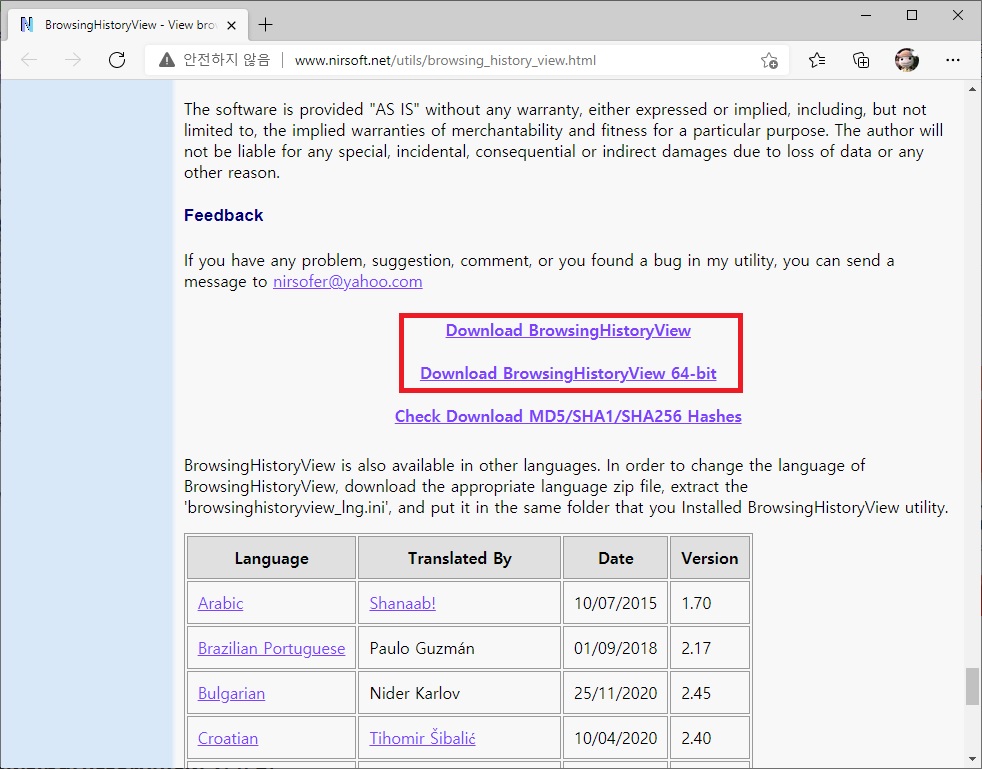
2. 프로그램 실행.
프로그램을 다운로드했다면 압축을 풀고 [BrowsingHistoryView.exe]를 실행하도록 하자.
(압축을 풀었다면 별도의 설치과정이나 따로 작업할 일은 없다.)
3. 방문기록 검색 옵션 설정.
프로그램을 실행하면 방문 기록 검색을 위한 설청 창이 나타난다.
기본적으로는 검색 기간, 웹 브라우저, 유저 등의 설정을 변경하거나 확인하고 [OK] 버튼을 눌러 넘어가면 되는데 각 부분의 설정은 아래와 같다.
| ① Filter by visit date/time. 히스토리 검색 기간을 선택하는 부분으로 기본은 한 달 정도의 기간이 선택되어 있다. 기간을 변경하고자 한다면 아래 부분에 From과 To 부분을 변경하면 되며 현재 저장되어있는 히스토리의 모든기간을 선택하고자 한다면 [Load history items from any time]를 선택하면 된다. ② Web Browsers. 히스토리를 검색할 웹 브라우저를 선택하는 부분으로 현재 설치되어 있는 혹은 보고자 원하는 웹 브라우저를 선택하면 된다. (기본은 모두 체크되어 있으니 귀찮다면 그냥 넘어가도 된다.) ③ Load history from. 검색할 윈도우 계정을 선택하는 부분으로 기본 설정은 All users로 되어있으니 특정 사용자만 지정해서 검색하려는 것이 아니라면 보통은 변경할 일은 없다. |
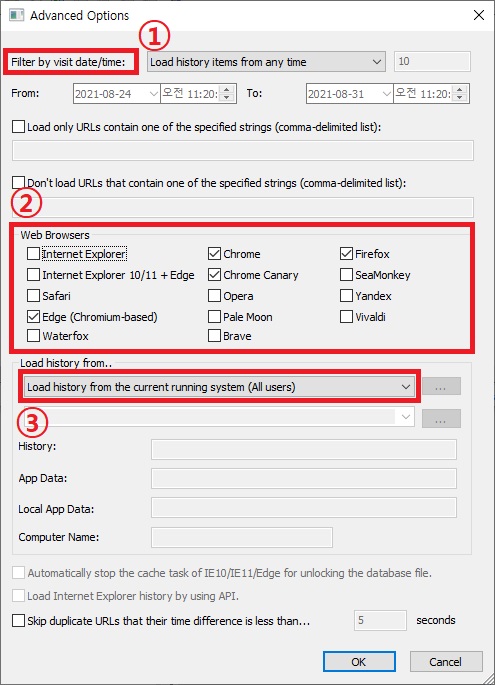
4. 검색기록 저장.
설정을 확인하고 넘어가면 바로 웹 브라우저의 검색기록이 나타난다.
이제 해당 검색기록을 파일로 저장하면 되는데 저장은 마우스 오른쪽 버튼으로 메뉴를 열고 세 가지 메뉴 중 하나를 선택해서 저장하면 되지 않을까 한다.
| ① Save Selected Items. 기본적인 저장 방법이라고 보면 되지 않을까 한다. 현재 선택한 목록을 메모장 형태로 저장하기 때문에 전체 저장을 하고자 한다면 [Ctrl + A]를 통해 모두 선택하고 저장을 하면 된다. 다만 저장 시에는 화면에 보이는 형식이 메모장에 그대로 저장이 되다보니 보기 불편할 수 있다. ② Copy Selectde Items. 선택한 목록의 모든 정보를 클립보드에 저장한다. 1번 방법과 차이점은 바로 메모장에 저장하느냐 클립보드에 저장하느냐의 차이인데 클립보드에 저장하고 엑셀에 붙여넣으면 화면 그대로 붙여넣을 수 있기 때문에 검색기록을 저장하고 관리할때 가장 좋은 방법이 될 수 있다. (개인적으로도 선호하는 방법이다.) ③ Copy URLs 선택한 목록의 URL을 클립보드에 저장한다. 2번과 같이 클립보드에 저장되는 형태인데 URL만 복사되기 때문에 검색기록의 URL만 저장하고자 한다면 해당 당법이 더 좋을 수도 있다. 또한 엑셀이 없더라도 메모장에 간단하게 붙여넣을 수도 있으니 엑셀이 없을때도 오히려 1번보다 사용하기 좋다. ④ HTML Report. 현재 화면을 HTML 형태의 파일로 전환하여 보여준다. 이 상태에서 HTML 파일 자체를 저장하면 사용기록의 저장이 가능하니 상황에 따라서 해당 방법을 사용하는 것도 나쁘지는 않다. |
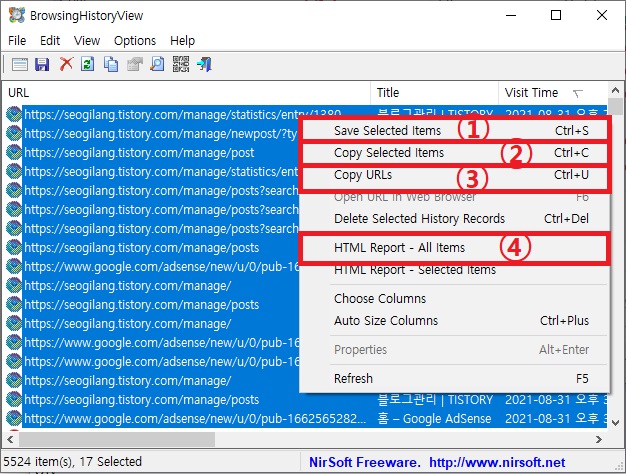
그 외 내용
방문기록을 저장하기 위해서는 히스토리 파일 자체를 백업하거나 그냥 방문 기록 페이지에 가서 드래그하여 다른 문서 파일에 저장하는 방식으로 저장할 수도 있다.
하지만 히스토리 파일은 백업하는 방식은 나중에 열어봐야 할때 바로 열어볼 수 없어 불편하며 방문 기록 페이지를 드래그하여 복사하는 것은 관리가 귀찮기 때문에 프로그램을 사용하는데 강한 거부감이 있는 것이 아니라면 위의 프로그램을 이용하여 방문 기록을 저장하고 관리하는 것이 좋지 않을까 한다.